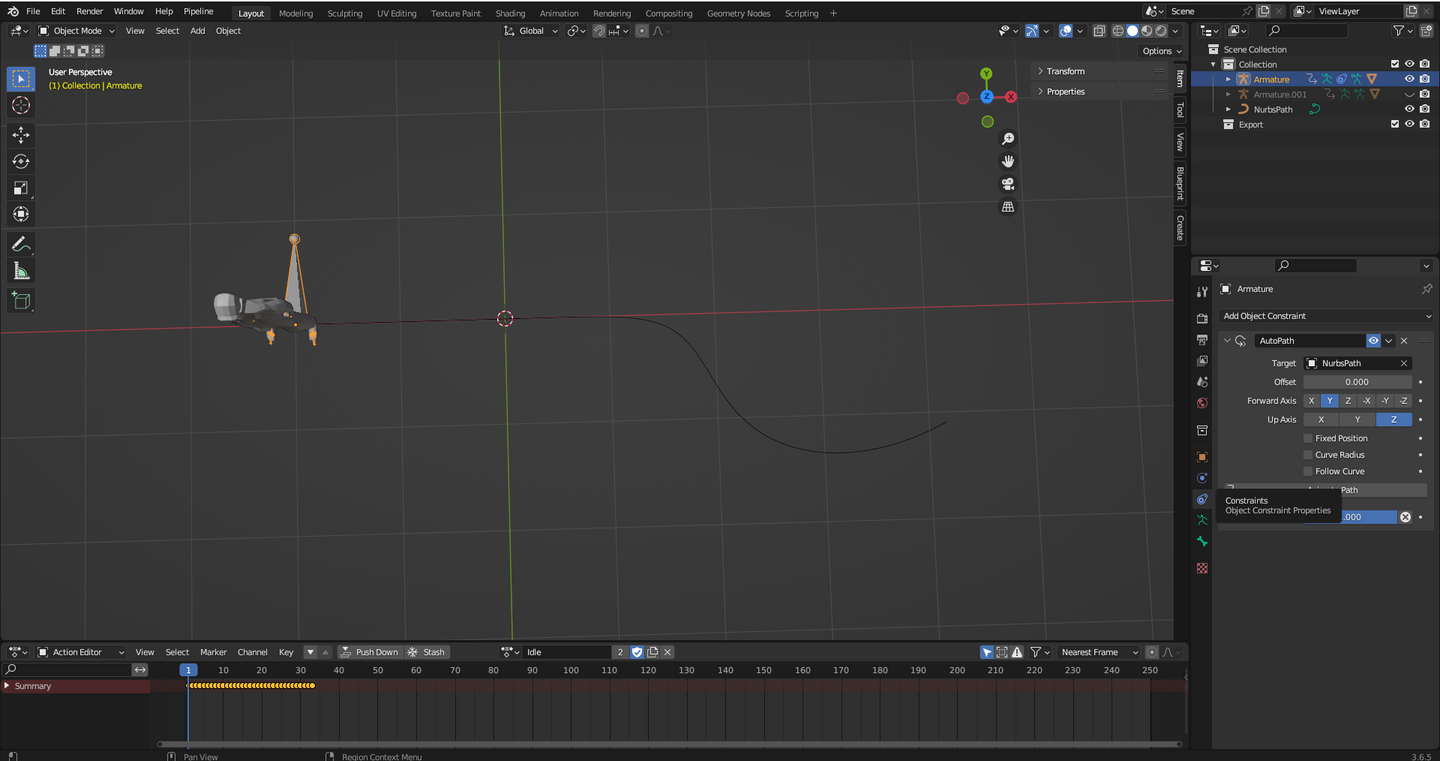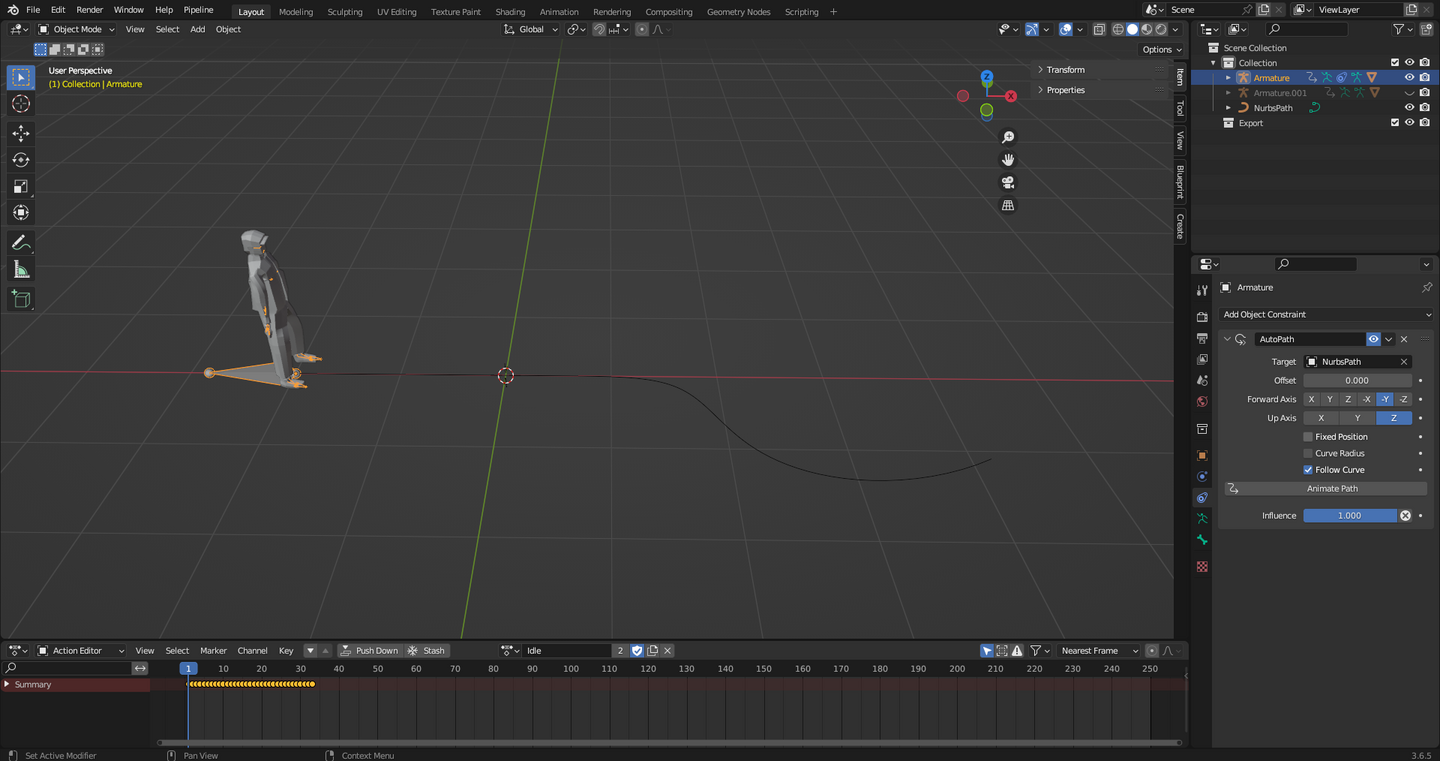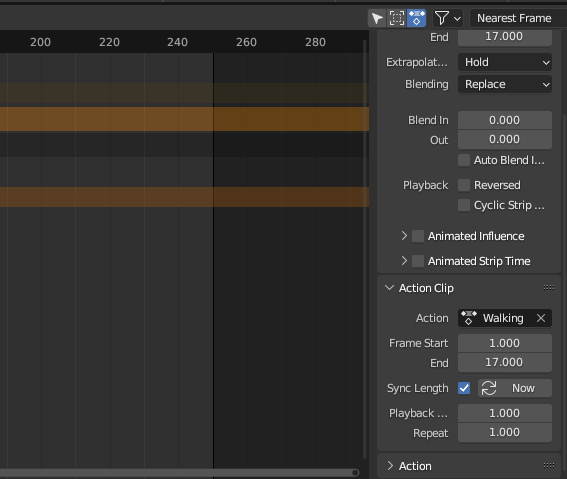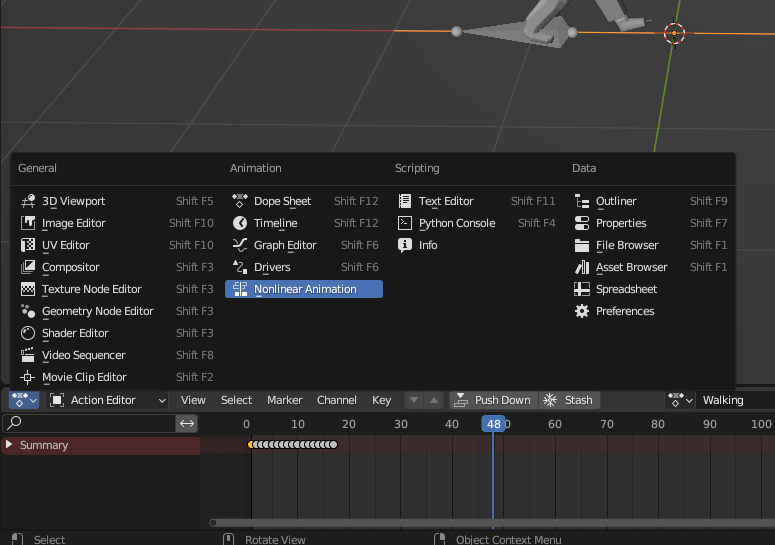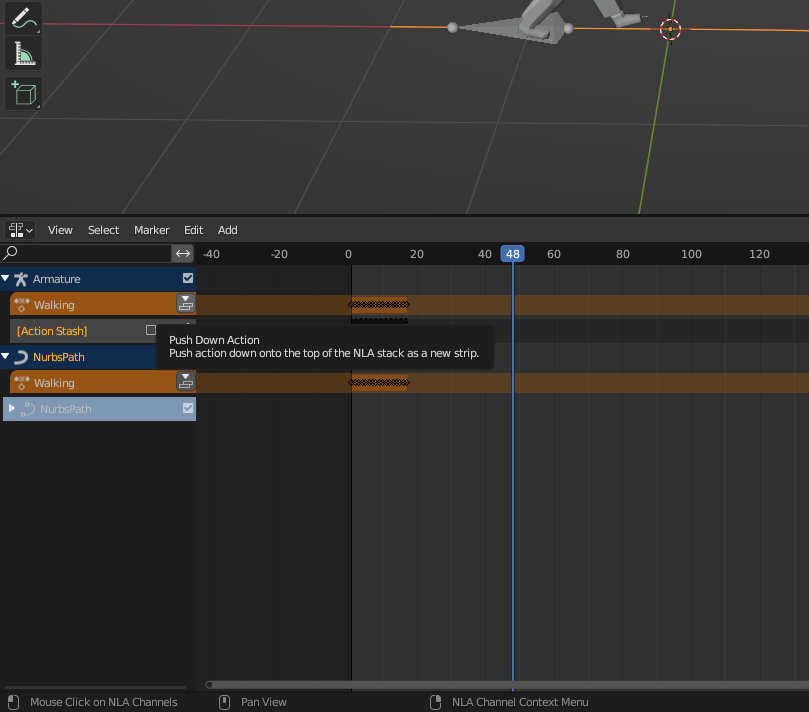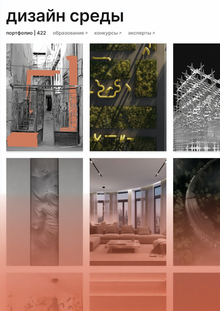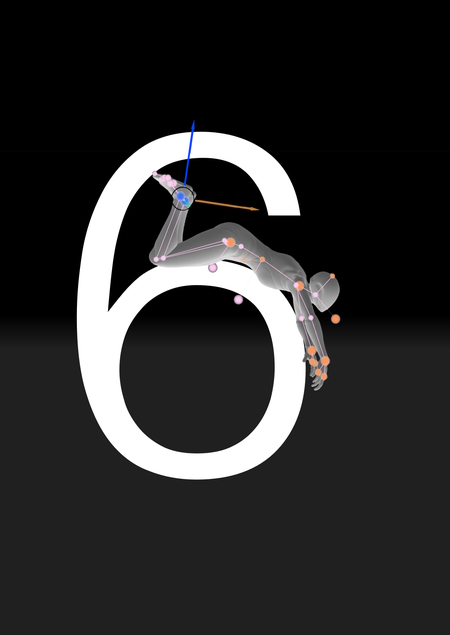
Тема 6. Экспорт в FBX и Blender.
В рамках этого раздела будет разобран экспорт персонажа и анимаций в формат FBX, а также последующий импорт и базовый функционал Blender.
Экспорт персонажа и анимации в FBX
Самый оптимальный формат для экспорта из Cascadeur в Blender — в формате FBX.
Однако и с ним могут возникнуть проблемы. На данный момент, Cascadeur не очень хорошо ладит с ретаргетированием анимации в Blender, поэтому персонажа с анимацией следует экспортировать как сцену.
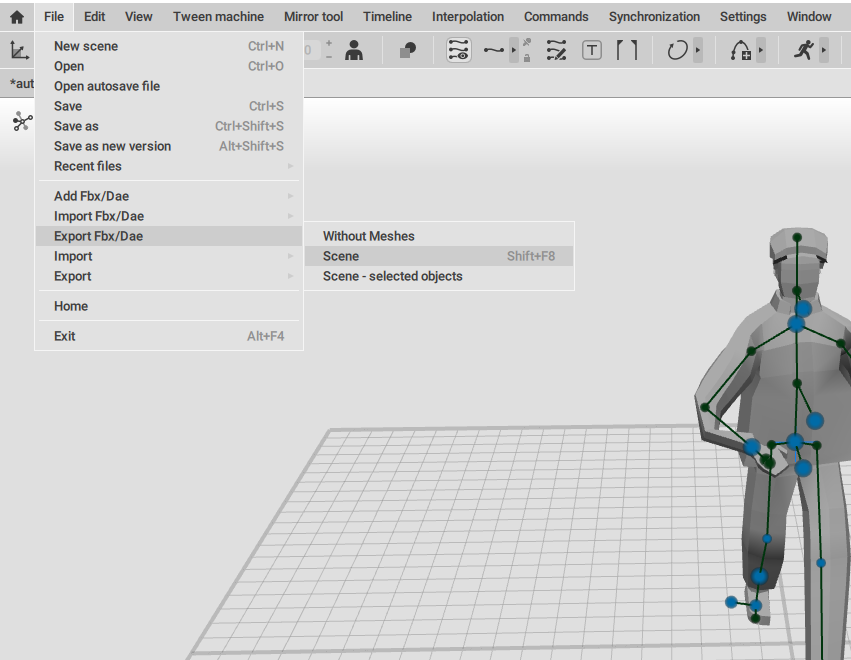
При этом таким же образом стоит поступать с каждой анимацией. К сожалению, функционал Cascadeur пока что не располагает к более удобному пайплайну с разными анимациями внутри одной модели, поэтому ретаргетингом придется заниматься уже внутри Blender.
Ретаргетинг анимации в Blender
Ознакомьтесь с базовым интерфейсом Blender: Левая кнопка мыши — выбор элементов; Зажатая средняя кнопка мыши + движение мышью — поворот камеры; Зажатая средняя кнопка мыши + Shift — передвижение по сцене; Колесико мыши — зум; TAB — переключение между режимами редактирования, также доступно в левой верхней вкладке на экране.
Зайдите в Blender и удалите куб, камеру и свет.
При импорте сцены всегда помните про параметр «Ignore leaf bones» во вкладке Armature.
Вытяните нижнее окно повыше и выберите в нем Action Editor. Именно здесь отображаются все анимационные ключи.
Переименуйте анимацию для большей понятности.
Приступим к ретаргету. Импортируйте сцену с другой анимацией и примените все те же самые настройки.
Спрячьте новые меш и скелет кликом на меш и нажатием кнопки H или Р в русской раскладке.
Теперь во вкладке в Action editor просто выберите новую анимацию и переименуйте ее нужным образом. Удалите только что импортированные меш и скелет.
Анимирование пути в Blender
Зайдите в Add > Curve > Path.
Перейдите в режим редактирования с помощью клавиши TAB.
Нажимая E продлевайте путь до точки назначения. Между вашими точками будет создана плавная кривая.
Активируйте отображение нормалей в соответствующей вкладке и вы увидите начало и конец созданного пути с помощью идущих стрелочек.
В режиме Объектов с зажатой клавишей Shift сначала нажмите на скелет персонажа, затем на путь и, нажав правую кнопку мыши, выберите Parent > Path Constraint
Чтобы повернуть персонажа в нужную сторону, выбрав скелет персонажа, перейдите во вкладку Constraints в правой части экрана. Затем выберите нужную ориентацию для вашего персонажа, поставьте галочку рядом с Follow Curve и нажмите Animate Path.
Отрегулируйте скорость передвижения персонажа по пути. Нажмите на кривую и перейдите в Data > Path Animation. укажите нужное количество кажров для заверщения анимации. Чем больше кадров вы укажете, тем медленней будет передвигаться объект.
Зациклите анимацию ходьбы внутри Blender. Выберите вкладку Nonlinear Animation и нажмите на кнопку Push Down Action рядом с нужным треком анимации. Выберите ваш трек и нажмите клавишу N. Во вкладке Action Clip увеличьте значение Repeat до нужного. Каждая единица в нем означает один повтор анимации.
Теперь ваш персонаж может передвигаться по заданному пути. Таким же образом можно анимировать движение камеры по сцене.
Задание
Импортировать персонажа в Blender и сделать 5-секундную анимацию его перемещения по сцене.